发布时间:2023-09-02 14:20:01 来源:转转大师 阅读量:901
跳过文章,直接PDF转CAD在线转换免费>> AI摘要
AI摘要摘要:在工程设计和制图领域,将PDF转换为CAD格式很常见。本文分享了三种转换方法:一是在线转换,速度快但可能损失细节和精度;二是使用转转大师客户端,适合复杂或高精度需求,但文件多可能费用高;三是使用AutoCAD自带的PDF导入工具,需要CAD技能,但能保留所有细节和精度。读者可根据需求选择合适的方法。
摘要由平台通过智能技术生成
在工程设计和制图领域,将PDF文件转换为CAD格式是一项常见的任务。CAD软件提供了更多编辑和处理选项,因此将PDF转换为CAD可以帮助我们更好地进行设计和修改。那么,你知道该电脑pdf怎么转cad吗?下面就由小编来给大家分享三个好用的转换方法。
1、在线pdf转cad:https://pdftoword.55.la/pdf2cad/ 2、点击上传PDF文件。 3、点击“开始转换”然后等待即可。 4、如果需要设置一些转换条件,比如说输出的格式、对页码有要求、生成方式以及CAD版本,那么可以在转换之前设置一下。 5、转换成功后,点击下载就可以了。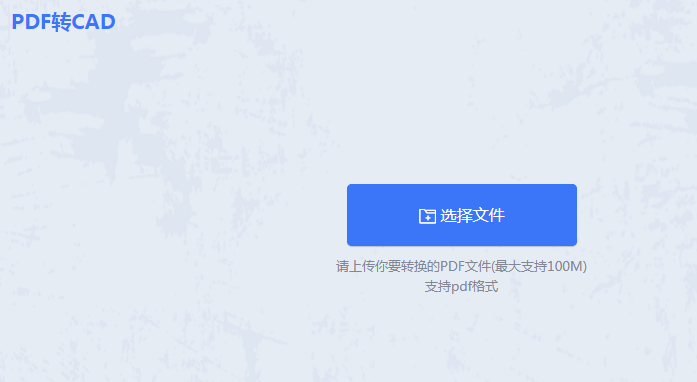
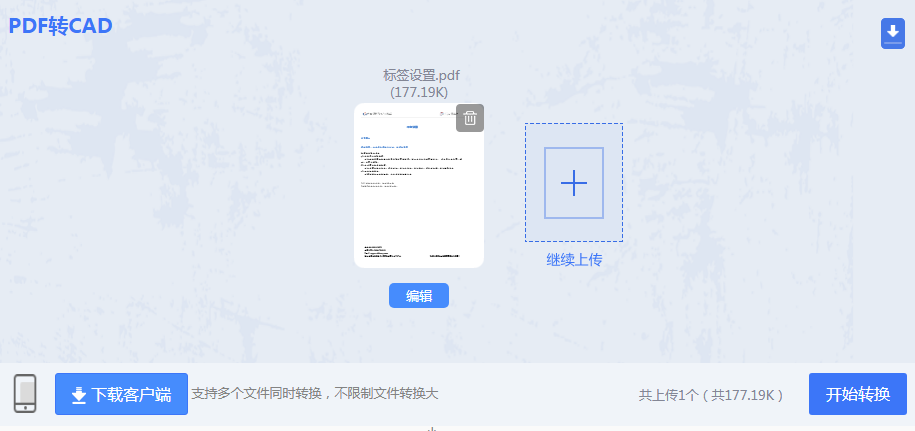
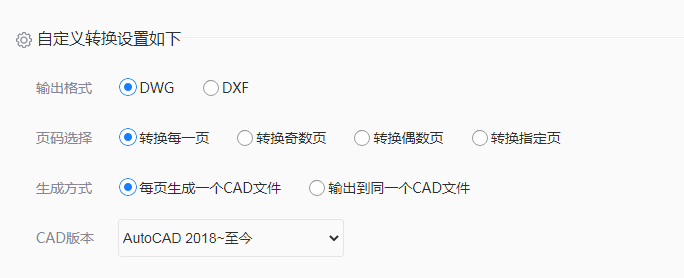
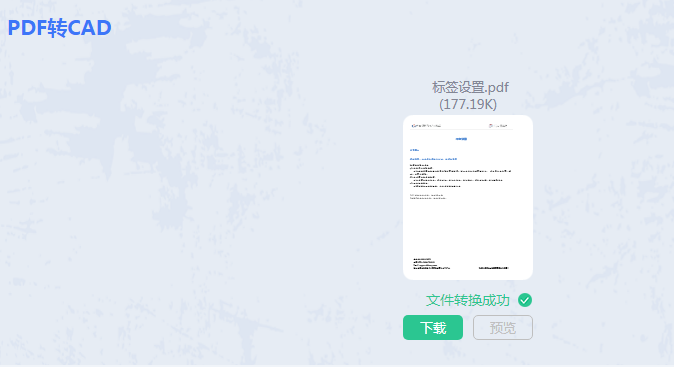
这种转换方法速度快,而且不需要下载和安装软件。但是,使用这种转换方法得到的文件可能会损失一些细节和精度。
如果您想要快速转换一个简单的PDF文件,这种方法可能非常适合您。
1、官网(https://pdf.55.la/)下载转转大师客户端,并且打开。 2、然后选择“CAD转换”-“PDF转CAD”,然后上传PDF文件。 3、需要设置的话也是可以设置一下,然后再点击开始转换哦,如果转换的文件较多,可以选择添加文件夹,批量将文件添加进去。 4、PDF转CAD成功,点击打开可查看CAD文件。



这样的转换质量很高,可一旦要转换的文件过多,就可能会造成很大额的转换支出。
如果您需要转换复杂的PDF文件,或需要高精度的CAD图纸,这种方法可能更适合您。
AutoCAD是一款非常流行的CAD软件,它自带了将PDF文件导入到AutoCAD中的工具。只需要打开AutoCAD软件,然后选择插入选项卡下的PDF导入工具即可。使用AutoCAD自带的工具进行PDF转CAD的好处在于不需要安装其他软件,而且转换过程相对简单,不需要进行繁琐的设置。
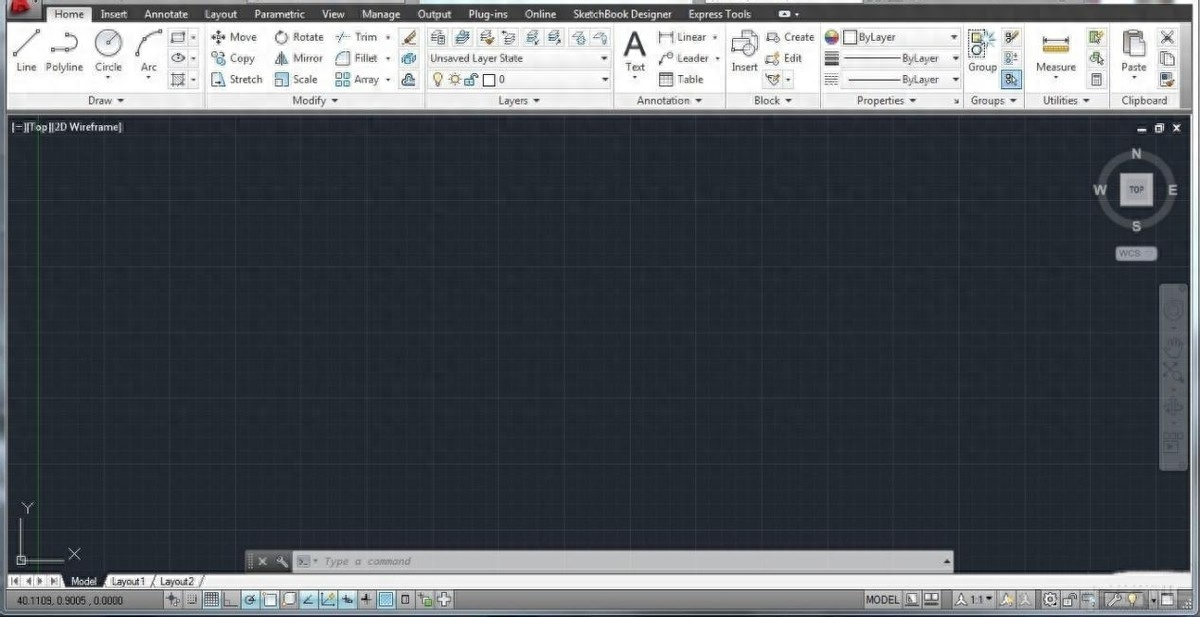
好了,今天的电脑pdf怎么转cad分享就结束了。我希望它能帮助你!我也希望你能和更多的朋友分享。因为你的鼓励是我们前进的动力!
【电脑pdf怎么转cad?这三个方法了解一下!】相关推荐文章: 返回转转大师首页>>
我们期待您的意见和建议: